Sebelumnya kita telah melakukan Install Centos 7 Server, dan selanjutnya ada beberapa konfigurasi Centos 7 Server sebelum kita melakukan installasi service-service yang akan kita jalankan. Pada artikel kali ini kita akan melakukan beberapa konfigurasi awal Centos 7 Server yang sebelumnya kita sudah Install, Ok ikuti step by step cara konfigurasinya.
1. Setting IP Address
konfigurasi centos 7 server pertama yang harus kita lakukan adalah konfigurasi IP Address pada Server kita, sebelumnya pada saat installasi IP Address yang kita dapatkan adalah secara DHCP, Server yang kita gunakan baiknya menggunakan IP Address secara Statik.
Untuk konfigurasi IP Address secara statik pada Server kita bisa menggunakan tools nmtui, silahkan login sebagai root lalu ikuti langkah-langkah dibawah ini.
[root@centos ~]# nmtui
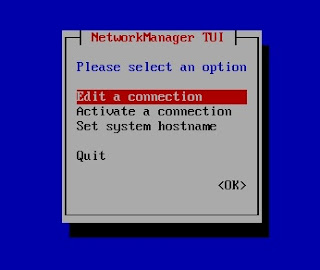
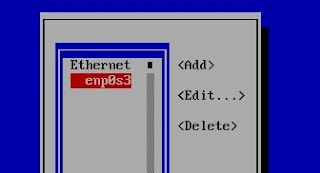
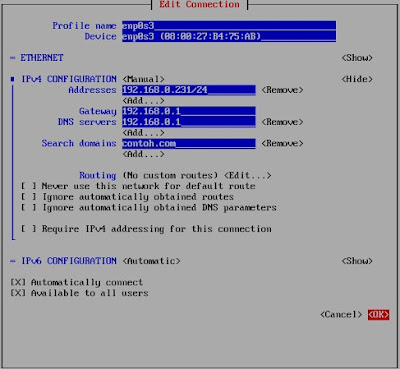
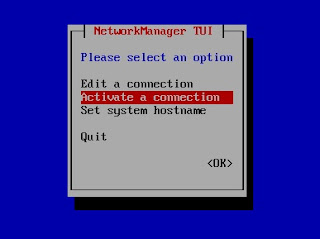

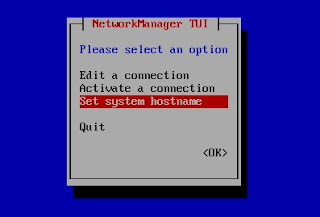



2. Update System
Tahap selanjutnya setelah system sudah terkoneksi ke internet, lakukan Update pada system dengan perintah yum update. Update berguna untuk mendapatkan paket-paket terbaru pada system.
[root@centos ~]# yum update Loaded plugins: fastestmirror Determining fastest mirrors * base: mirror.idroot.cloud * extras: mirror.idroot.cloud * updates: mirror.idroot.cloud base | 3.6 kB 00:00 extras | 2.9 kB 00:00 updates | 2.9 kB 00:00 (1/4): base/7/x86_64/group_gz | 153 kB 00:06 (2/4): updates/7/x86_64/primary_db | 4.5 MB 00:10 (3/4): extras/7/x86_64/primary_db | 206 kB 00:11 (4/4): base/7/x86_64/primary_db | 6.1 MB 00:12 Resolving Dependencies --> Running transaction check ---> Package GeoIP.x86_64 0:1.5.0-11.el7 will be updated ---> Package GeoIP.x86_64 0:1.5.0-14.el7 will be an update --> Processing Dependency: geoipupdate for package: GeoIP-1.5.0-14.el7.x86_64 ---> Package NetworkManager.x86_64 1:1.10.2-13.el7 will be updated ---> Package NetworkManager.x86_64 1:1.18.4-3.el7 will be an update ---> Package NetworkManager-libnm.x86_64 1:1.10.2-13.el7 will be updated ---> Package NetworkManager-libnm.x86_64 1:1.18.4-3.el7 will be an update ... ... Installing for dependencies: bind-export-libs x86_64 32:9.11.4-16.P2.el7_8.6 updates 1.1 M geoipupdate x86_64 2.5.0-1.el7 base 35 k json-c x86_64 0.11-4.el7_0 base 31 k libpng x86_64 2:1.5.13-7.el7_2 base 213 k libsmartcols x86_64 2.23.2-63.el7 base 142 k Transaction Summary ================================================================================ Install 6 Packages (+5 Dependent packages) Upgrade 184 Packages Total download size: 283 M Is this ok [y/d/N]: y
3. Menambahkan Repositori
Selanjutnya kita akan menambahkan repositori epel, repositori epel berguna jika kita tidak mendapatkan paket paket dari repositori yang kita gunakan, silahkan jalankan perintah dibawah ini untuk menambahkan repositori epel.
[root@centos ~]# yum -y install epel-release Loaded plugins: fastestmirror Loading mirror speeds from cached hostfile * base: mirror.idroot.cloud * extras: mirror.idroot.cloud * updates: mirror.idroot.cloud Resolving Dependencies --> Running transaction check ---> Package epel-release.noarch 0:7-11 will be installed --> Finished Dependency Resolution Dependencies Resolved ================================================================================ Package Arch Version Repository Size ================================================================================ Installing: epel-release noarch 7-11 extras 15 k Transaction Summary ================================================================================ Install 1 Package Total download size: 15 k Installed size: 24 k Downloading packages: epel-release-7-11.noarch.rpm | 15 kB 00:05 Running transaction check Running transaction test Transaction test succeeded Running transaction Installing : epel-release-7-11.noarch 1/1 Verifying : epel-release-7-11.noarch 1/1 Installed: epel-release.noarch 0:7-11 Complete!
[root@centos ~]# yum update
[root@centos ~]# yum repolist Loaded plugins: fastestmirror Loading mirror speeds from cached hostfile * base: mirror.idroot.cloud * epel: mirror.csis.ysu.edu * extras: mirror.idroot.cloud * updates: mirror.idroot.cloud repo id repo name status base/7/x86_64 CentOS-7 - Base 10,070 epel/x86_64 Extra Packages for Enterprise Linux 7 - x86_64 13,452 extras/7/x86_64 CentOS-7 - Extras 413 updates/7/x86_64 CentOS-7 - Updates 1,134 repolist: 25,069
4. Setting Firewall
Firewalld adalah aplikasi firewall pada system Centos, secara default aplikasi Firewalld sudah terpasang pada system Centos jadi kita tinggal menggunakannya saja. ketika service firewalld aktif maka untuk traffik keluar (Outbound) akan di ijinkan oleh firewalld, tetapi untuk traffic dari luar ke dalam (Inbound) akan di Block. Untuk melihat status firewalld jalankan perintah dibawah ini.
[root@centos ~]# systemctl status firewalld
● firewalld.service - firewalld - dynamic firewall daemon
Loaded: loaded (/usr/lib/systemd/system/firewalld.service; enabled; vendor preset: enabled)
Active: active (running) since Sun 2020-09-27 23:55:45 WIB; 3min 4s ago
Docs: man:firewalld(1)
Main PID: 537 (firewalld)
CGroup: /system.slice/firewalld.service
+-537 /usr/bin/python2 -Es /usr/sbin/firewalld --nofork --nopid
Sep 27 23:55:42 centos.local systemd[1]: Starting firewalld - dynamic firewa....
Sep 27 23:55:45 centos.local systemd[1]: Started firewalld - dynamic firewal....
Sep 27 23:55:45 centos.local firewalld[537]: WARNING: AllowZoneDrifting is e....
Hint: Some lines were ellipsized, use -l to show in full.
[root@centos ~]# firewall-cmd --list-all public (active) target: default icmp-block-inversion: no interfaces: enp0s3 sources: services: dhcpv6-client ssh ports: protocols: masquerade: no forward-ports: source-ports: icmp-blocks: rich rules:
[root@centos ~]# systemctl stop firewalld [root@centos ~]# systemctl disable firewalld
SELinux memiliki 3 mode yaitu:
- Enforcing : Seting Enforcing ini merupakan setting keamanan yang paling ketat.
- Permissive : Setting kemanan ini sedikit longgar.
- Disabled : Setting ini paling longgar karena SELinux tidak diaktifkan
[root@centos ~]# getenforce Enforcing
[root@centos ~]# vi /etc/selinux/config # This file controls the state of SELinux on the system. # SELINUX= can take one of these three values: # enforcing - SELinux security policy is enforced. # permissive - SELinux prints warnings instead of enforcing. # disabled - No SELinux policy is loaded. SELINUX=disabled # SELINUXTYPE= can take one of three two values: # targeted - Targeted processes are protected, # minimum - Modification of targeted policy. Only selected processes are protected. # mls - Multi Level Security protection. SELINUXTYPE=targeted
[root@centos ~]# reboot
5. Buat user baru
Jika pada server akan dikelola dengan beberapa user silahkan tambahkan user baru, jika tidak skip step ini. Oke untuk menambahkan user baru silahkan jalankan berintah berikut ini.
[root@centos ~]# useradd bob [root@centos ~]# passwd bob Changing password for user bob. New password: [Masukan Password] Retype new password: [Masukan Password] passwd: all authentication tokens updated successfully.
[root@centos ~]# usermod -G wheel bob [root@centos ~]# vi /etc/pam.d/su
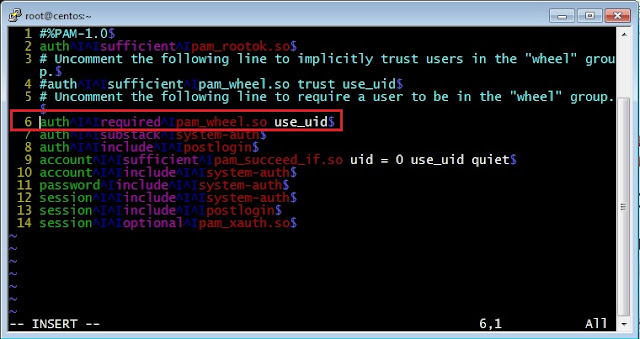
6. Konfigurasi Vim
Aplikasi Vim berfungsi sebagai Text Editor di Linux, kedepan kita akan banyak menggunakan aplikasi ini sebagai text editor, jadi setidaknya Anda harus dapat menggunakan aplikasi ini untuk mengedit suatu file di Linux. Oke pertama-tama kita install paket vim-enhanced, silahkan jalankan perintah dibawah ini.
[root@centos ~]# yum -y install vim-enhanced
[root@centos ~]# vi /etc/profile # Tambahkan pada baris paling bawah alias vi='vim'
[root@centos ~]# source /etc/profile
[root@centos ~]# vi ~/.vimrc
"Menentukan encoding" set encoding=utf-8 "Menentukan huruf besar dan kecil berebeda jika melakukan pencarian" set smartcase "Memberikan highlight jika melakukan pencarian" set hlsearch "Menampilkan line number" set number "Menampilkan warna pada tampilan" syntax on "Mengganti warna opsi komentar" highlight Comment ctermfg=LightCyan "Mengatur menjadi mode wrap text" set wrap
Simpan perubahan dengan menekan tombol [Esc] pada keyboard lalu ketik :wq selanjutnya buka salah satu file maka tampilannya akan seperti gambar dibawah ini, Keren bukan. Untuk cara menggunakan Text Editor di Linux lihat pada artikel berikut ini. Cara Menggunakan Text editor di Linux
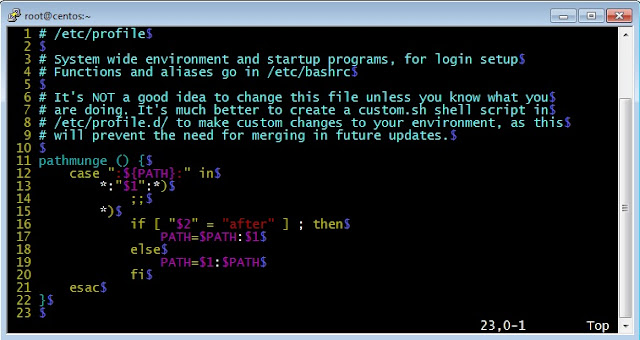
Demikian kira-kira tutorial Basic konfigurasi di Centos 7 Server ini saya buat. Semoga bermafaat untuk kita semua. Silahkan Share Jika sobat merasa postingan ini bermanfaat. Sekian & Terimakasih Salam.
